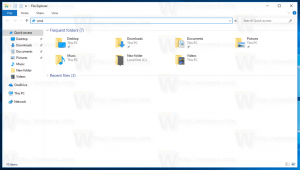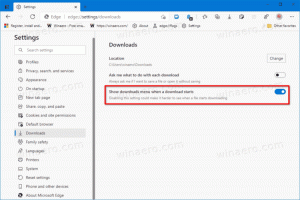Bluetoothi tegumiriba ikooni lisamine või eemaldamine Windows 10-s
Selles artiklis vaatleme erinevaid meetodeid Bluetoothi ikooni lisamiseks või eemaldamiseks Windows 10 tegumiribal. Kui teie seadmel on Bluetooth, kuvatakse teavitusalas (süsteemisalves) spetsiaalne ikoon. Saate selle peita, et hoida süsteemses salves vähem segadust, või lisada selle funktsioonile kiiremaks juurdepääsuks, kui kasutate Bluetoothi valikuid sageli.
Kui teie seadmel on Bluetooth-moodul, saate seda kasutada paljude juhtmevabade välisseadmetega. See võimaldab teil siduda sülearvuti või tahvelarvuti hulga seadmetega, nagu mobiiltelefon, juhtmeta klaviatuurid, hiired, peakomplektid ja muud tahvelarvutid ja sülearvutid.
Bluetoothi riistvara saab manustada teie seadme emaplaadile või selle saab installida seadme sisemise moodulina. Bluetooth-saatjad eksisteerivad välise seadmena, mille saab ühendada USB-porti.
Windows 10 võimaldab teil lisada või eemaldada Bluetoothi ikooni, kasutades kolme erinevat meetodit, sealhulgas seadeid, Bluetoothi apletti ja registri näpunäidet.
Bluetoothi tegumiriba ikooni eemaldamine Windows 10-st
- Paremklõpsake teavitusalal Bluetoothi ikooni.
- Klõpsake Eemalda kontekstimenüüs.
Märkus. Kui te ikooni ei näe, klõpsake üles noolenupul, et näha kõiki salve ikoone, sealhulgas Bluetoothi ikooni.
Lisage või eemaldage Bluetoothi tegumiriba ikoon Windows 10-s
- Avage Seaded.
- Minge jaotisse Seadmed – Bluetooth ja muud seadmed.
- Klõpsake lingil Rohkem Bluetoothi valikuid.
- Aastal Bluetoothi seaded dialoogis, lubage või keelake valik Kuvage teavitusalal Bluetoothi ikooni.
Märkus. Kui te ei leia jaotisest Seaded linki Rohkem Bluetoothi valikuid, ei sisalda teie seade Bluetoothi tuge.
Lisage või eemaldage Bluetoothi tegumiriba ikoon registri näpunäidetega
- Ava Registriredaktori rakendus.
- Minge järgmisele registrivõtmele.
HKEY_CURRENT_USER\Control Panel\Bluetooth
- Siin määrake 32-bitine DWORD-väärtus Teavitusala ikoon 1-ni, et lisada Bluetoothi tegumiriba ikooni. Ikooni eemaldamiseks määrake teavitusala ikooni väärtuseks 0.
Märkus. Isegi kui olete töötab 64-bitine Windows peate ikkagi looma 32-bitise DWORD-väärtuse.
Näpunäide. Vaadake, kuidas avada registrivõti ühe klõpsuga.
See on kõik. Huvipakkuvad artiklid:
- Lisage Windows 10 Bluetoothi kontekstimenüü
- Kuidas Windows 10 Bluetoothi keelata
- Kuidas kontrollida, kas teie arvuti toetab Bluetooth 4.0